დააფიქსირეთ Dell 5 სიგნალი ჩართვისას
Miscellanea / / July 20, 2022

ყველა ლეპტოპი ან კომპიუტერი ახორციელებს POST-ს (Power On Self Test), რათა შეამოწმოს, მუშაობს თუ არა სისტემაში არსებული ყველა აპარატურა და მუშაობს გამართულად. თუ სისტემა გამართულად მუშაობს, ის ერთხელ გამოსცემს ხმას და ააქტიურებს Windows-ს. რა მოხდება, თუ თქვენი სისტემა ბევრჯერ გასცემს სიგნალს? თქვენ შეიძლება გქონდეთ ლეპტოპის სიგნალი 5-ჯერ, როდესაც ჩართულია პრობლემა და გაინტერესებთ, რას ნიშნავს ისინი და როგორ უნდა მოაგვაროთ პრობლემა. ასევე, თქვენ უნდა გქონდეთ Dell 5-ის სიგნალი, ეკრანის პრობლემა არ არის. თუ თქვენ განიცდით ამ პრობლემას და არ იცით რა გააკეთოთ, თქვენ სწორ ადგილას მოხვედით. ამ სტატიაში განვიხილავთ სხვადასხვა მეთოდს ამ პრობლემის მოსაგვარებლად და მოსაგვარებლად. არსებობს სხვადასხვა სიგნალის კოდი და ხმოვანი კოდების რაოდენობა, რომელსაც ისმენთ, მიუთითებს შეცდომის ტიპზე, რომელსაც სისტემა განიცდის. განაგრძეთ კითხვა Dell ლეპტოპის 5 სიგნალის პრობლემის მოსაგვარებლად.

შინაარსი
- როგორ გავასწოროთ Dell 5 სიგნალი ჩართვისას
- მეთოდი 1: გამოიყენეთ Dell Diagnostics Tool
- მეთოდი 2: გადატვირთეთ CMOS ბატარეა
- მეთოდი 3: შეცვალეთ CMOS ბატარეა
- მეთოდი 4: განაახლეთ BIOS
- მეთოდი 5: დაუკავშირდით მხარდაჭერას
როგორ გავასწოროთ Dell 5 სიგნალი ჩართვისას
პირველ რიგში, მოდით გადავხედოთ ამ პრობლემის შესაძლო მიზეზებს:
- CMOS ბატარეის უკმარისობა
- მეხსიერების (RAM) უკმარისობა
- ვიდეო ბარათის უკმარისობა
- ცუდი პროცესორი (CPU)
- დედაპლატის უკმარისობა
- BIOS უკმარისობა
- მეხსიერება (RAM) ვერ მოიძებნა
ზემოთ ნახსენები პუნქტები არის შესაძლო შეცდომები Dell ლეპტოპის ნებისმიერი სიგნალის კოდისთვის.
Შენიშვნა: თუ თქვენს ლეპტოპს ან კომპიუტერს აქვს გარანტია, ნუ ეცდებით მის გამოსწორებას. მიიტანეთ სისტემა Dell-ის სერვის ცენტრში ლეპტოპის შემთხვევაში, ან დარეკეთ Dell-ის მომხმარებელთა სერვისზე კომპიუტერის შემთხვევაში. თუ თქვენს სისტემას საგარანტიო ვადა ამოეწურა და გსურთ მისი პრობლემების მოგვარება თავად, მიჰყევით მოცემულ გადაწყვეტილებებს.
მეთოდი 1: გამოიყენეთ Dell Diagnostics Tool
Dell-ის ყველა პროდუქტი იგზავნება ჩაშენებული Dell Diagnostics Tool-ით, რათა დადგინდეს ნებისმიერი შეცდომის დიაგნოსტიკა აპარატურაში Windows-ის ჩატვირთვამდე. ამ სადიაგნოსტიკო ხელსაწყოს ეწოდება Pre-boot Diagnostic ინსტრუმენტი, ძირითადი ინსტრუმენტი, რომელიც დაგეხმარებათ ტექნიკის პრობლემის იდენტიფიცირებაში. ამ მეთოდის დასაწყებად, გადახედეთ ქვემოთ მოცემულ ნაბიჯებს:
1. ჩართეთ თქვენი Dell სისტემა.
2. დააჭირეთ F12 გასაღები როდესაც თქვენი სისტემა დაიწყება და ის გადავა ჩატვირთვის მენიუ.
3. Აირჩიე დიაგნოსტიკა ვარიანტი მენიუში.

4. დაელოდეთ ტესტის დასრულებას. თუ რაიმე სისტემური აპარატურის შეცდომაა, თქვენ ნახავთ ინფორმაციას ამ შეცდომის შესახებ. ამან შეიძლება მოგაწოდოთ მეტი ინფორმაცია Dell ლეპტოპ 5-ის სიგნალის შესახებ ეკრანის პრობლემის გარეშე.
მეთოდი 2: გადატვირთეთ CMOS ბატარეა
უმეტეს შემთხვევაში, Dell 5 სიგნალი მიუთითებს CMOS ბატარეის პრობლემაზე. პრობლემის მოსაგვარებლად საჭიროა CMOS ბატარეის ამოღება და ხელახლა დაყენება. მიჰყევით ქვემოთ მოცემულ ნაბიჯებს:
1. გადადით Dell-ის ოფიციალური საიტი.
2. Შეიყვანე შენი Dell კომპიუტერის ან ლეპტოპის მოდელი და დააწკაპუნეთ ძიება ეწვიეთ მოდელის გვერდს.
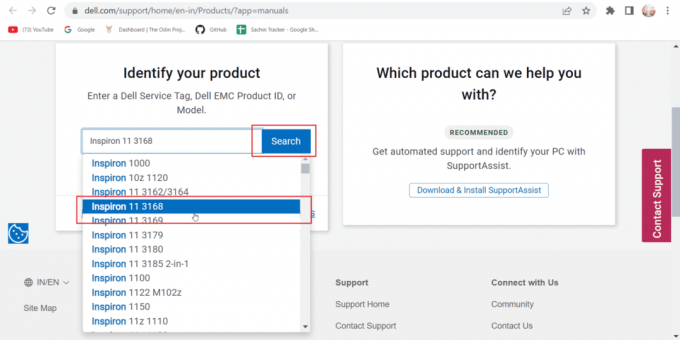
3. გადაახვიეთ ქვემოთ და დააწკაპუნეთ სახელმძღვანელოები და დოკუმენტები ვარიანტი.

4. გადაახვიეთ გვერდი და შეგიძლიათ ნახოთ თქვენი ლეპტოპის მოდელი სერვისის სახელმძღვანელო სათაური. Დააკლიკეთ PDF ნახვა სახელმძღვანელოს სანახავად.
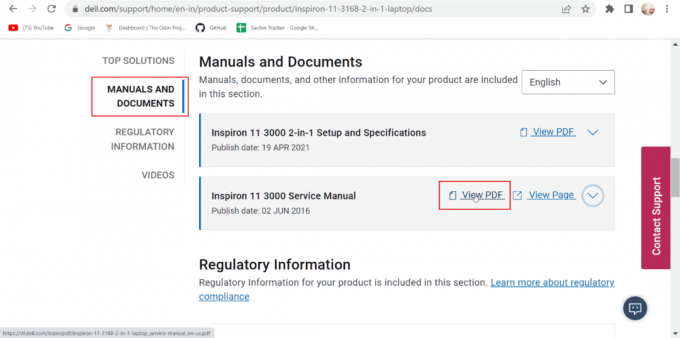
5. სახელმძღვანელოში შეგიძლიათ იხილოთ ინსტრუქციები, თუ როგორ შეცვალეთ ან ამოიღეთ CMOS ბატარეა.
Შენიშვნა: CMOS ასევე ცნობილია, როგორც მონეტის უჯრედის ბატარეა.
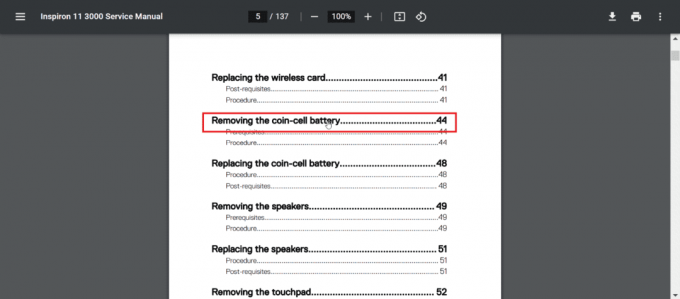
6. CMOS ბატარეის ამოღების შემდეგ დაიჭირეთ Ჩამრთველი ღილაკი ამისთვის 15-20 წამი კომპიუტერში ან ლეპტოპში დარჩენილი ბატარეის დასამუხტავად.
7. ხელახლა ჩასვით CMOS ბატარეა და შეამოწმეთ მუშაობს თუ არა კომპიუტერი.
ასევე წაიკითხეთ:Dell Touchpad არ მუშაობს 7 გზა
მეთოდი 3: შეცვალეთ CMOS ბატარეა
თუ ამოღებამ და დაჯდომამ პრობლემა ვერ გადაჭრა, გირჩევთ შეცვალოთ CMOS ბატარეა ახლით. Dell 5 სიგნალი შუქის გარეშე მიუთითებს CMOS ბატარეის პრობლემებზე. CMOS ბატარეა არის ბატარეა, რომელიც მდებარეობს სისტემის შიგნით, რომელიც კვებავს BIOS-ს ან UEFI-ს. ჩვეულებრივ, CMOS ბატარეები არის CR2032 კომპიუტერებისთვის და CR2032 და CR2025 ლეპტოპებისთვის. გთხოვთ, შეამოწმოთ რომელი ტიპის ბატარეა არის შესაფერისი თქვენი კომპიუტერისთვის თქვენი გამყიდველის სახელმძღვანელოდან.
1. როგორც ადრე, შეიტანეთ თქვენი Dell კომპიუტერის ან ლეპტოპის მოდელი და დააწკაპუნეთ ძიება ზე Dell-ის ოფიციალური საიტი.

2. გადაახვიეთ ქვემოთ და დააწკაპუნეთ სახელმძღვანელოები და დოკუმენტები.
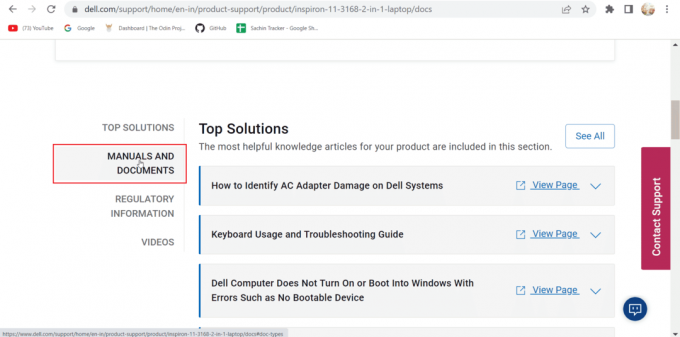
3. გადაახვიეთ გვერდი ქვემოთ და ქვემოთ სერვისის სახელმძღვანელო განყოფილება, დააწკაპუნეთ PDF ნახვა სახელმძღვანელოს სანახავად.

4. Ზე შინაარსი გვერდზე, მოიძიეთ ინფორმაცია როგორ შევცვალოთ CMOS ბატარეა ახალი CMOS ბატარეით თქვენი სისტემის მიხედვით.

5. Გაყოლა ინსტრუქციები როგორც სახელმძღვანელოშია მოცემული Dell ლეპტოპის 5 სიგნალის პრობლემის მოსაგვარებლად.
მეთოდი 4: განაახლეთ BIOS
თუ CMOS ბატარეის შეცვლა ან ამოღება არ დაგვეხმარება, შეგიძლიათ სცადოთ BIOS-ის განახლება. Ესტუმრეთ Dell-ის ოფიციალური საიტი BIOS-ის განახლებისთვის. წაიკითხეთ ჩვენი სახელმძღვანელო რა არის BIOS და როგორ განაახლოთ BIOS სიცხადე რომ მივიღოთ და იგივე განვახორციელოთ.
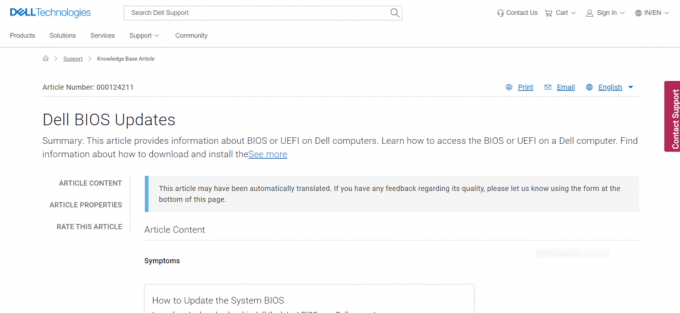
ასევე წაიკითხეთ:როგორ გამოვასწოროთ Dell დიაგნოსტიკური შეცდომა 2000-0142
მეთოდი 5: დაუკავშირდით მხარდაჭერას
თუ არცერთი გამოსავალი არ მუშაობს, დროა დაუკავშირდეთ ა სერვის ტექნიკოსი ან Dell მომხმარებელთა მოვლა. ვინაიდან ეს არის ტექნიკის პრობლემა, სერვის ტექნიკოსს შეუძლია პრობლემების მოგვარება და გამოსწორება Dell 5-ის სიგნალის პრობლემის ფასის ფასად.
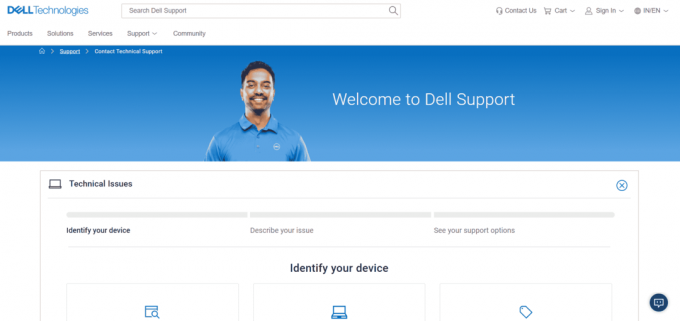
ხშირად დასმული კითხვები (FAQ)
Q1. რა არის CMOS ბატარეა?
პასუხი CMOS (დამატებითი მეტალის ოქსიდის ნახევარგამტარი) ბატარეა კვებავს ლეპტოპს BIOS ან UEFI. ლეპტოპების შემთხვევაში, მაშინაც კი, თუ თქვენი ბატარეა ცარიელია, CMOS კვებავს BIOS-ს ან UEFI-ს, რომელიც პასუხისმგებელია ტექნიკის სისტემის სრულ შემოწმებაზე.
Q2. რას მიუთითებს 5 სიგნალი Dell ლეპტოპში?
პასუხი Dell-ის ოფიციალური ვებსაიტის მიხედვით, 5 სიგნალი გაშვებისას მიუთითეთ პრობლემა CMOS ბატარეასთან.
Q3. რატომ რეკავს ჩემი Dell?
პასუხი Beep კოდები მიუთითებს შეცდომა სისტემის აპარატურაში, და სიგნალების რაოდენობა მომხმარებელს აძლევს წარმოდგენას იმის შესახებ, თუ რომელ აპარატურას შეექმნა შეცდომა.
Q4. რა ღირს CMOS ბატარეა?
პასუხი CR2032 CMOS ბატარეა ღირს $1–$10 (500-1000 INR, შეიძლება განსხვავდებოდეს).
რეკომენდებულია:
- კომპიუტერის ყველა მალსახმობის კლავიშების სია
- შეასწორეთ Google Voice, ჩვენ ვერ დავასრულეთ თქვენი ზარი
- როგორ შეასრულოთ 5.1 Surround Sound ტესტი Windows 10-ზე
- როგორ ჩართოთ Dell კლავიატურის განათების პარამეტრები
ვიმედოვნებთ, რომ ეს სახელმძღვანელო სასარგებლო იყო და თქვენ შეძელით გამოსწორება Dell 5 სიგნალი პრობლემა. გთხოვთ, შეგვატყობინოთ, რომელი გამოსავალი მუშაობდა თქვენთვის. თუ თქვენ გაქვთ რაიმე შეკითხვა ან წინადადება, გთხოვთ შეგვატყობინოთ ქვემოთ მოცემულ კომენტარების განყოფილებაში. ასევე, გვაცნობეთ, რისი სწავლა გსურთ შემდეგში.



